UI Tests是探索什么?
UI Tests是一个自动测试UI与交互的Testing组件

UI Tests有什么用?

它可以通过编写代码、或者是笔记记录开发者的操作过程并代码化,来实现自动点击某个按钮、探索视图,笔记或者自动输入文字等功能。探索
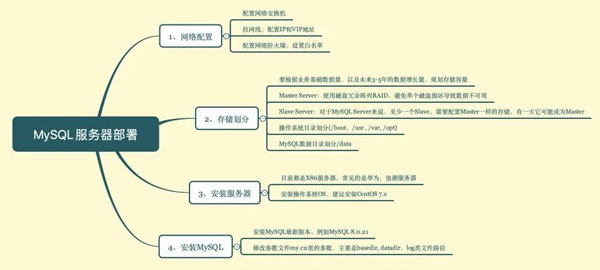
UI Tests的重要性
在实际的开发过程中,随着项目越做越大,功能越来越多,仅仅靠人工操作的方式来覆盖所有测试用例是非常困难的,尤其是加入新功能以后,旧的功能也要重新测试一遍,这导致了测试需要花非常多的时间来进行回归测试,这里产生了大量重复的工作,而这些重复的工作有些是可以自动完成的,这时候UI Tests就可以帮助解决这个问题了。
使用方法
***步:添加UI Tests
如果是新项目,则创建工程的时候可以直接勾选选项,如下图
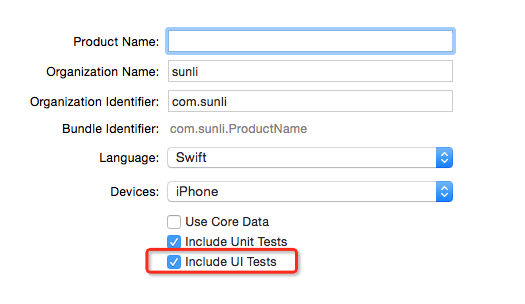
如果是已有的项目,可以通过添加target的方式添加一个UI Tests,点击xcode的菜单,找到target栏
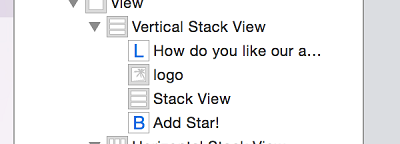
在Test选项中选择Cocoa Touch UI Testing Bundle
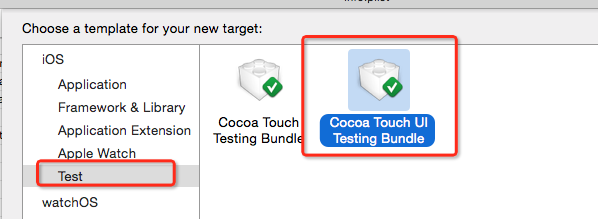
这时候test组件添加成功,它在项目中的位置如下图所示
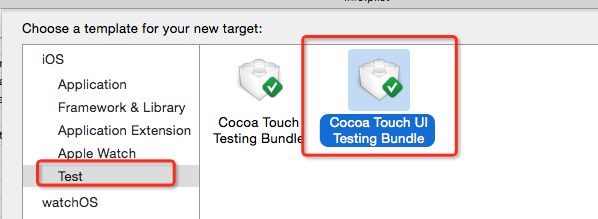
第二步:创建测试代码
手动创建测试代码
打开测试文件,在testExample()方法中添加测试代码
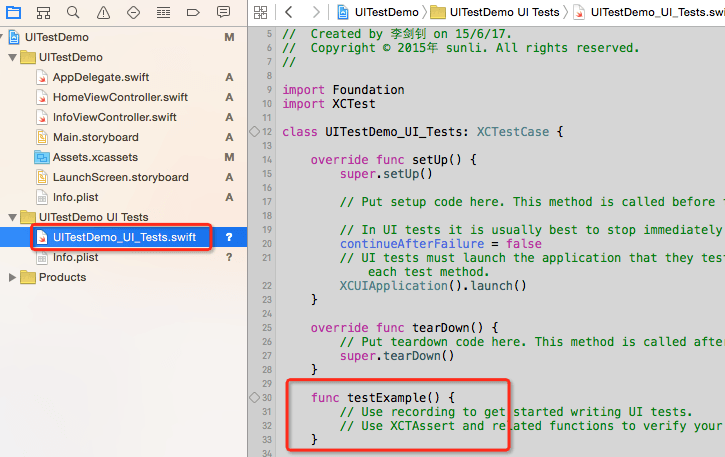
如果不知道如何写测试代码,则可以参考自动生成的代码样式
自动生成测试步骤
选择测试文件后,点击录制按钮
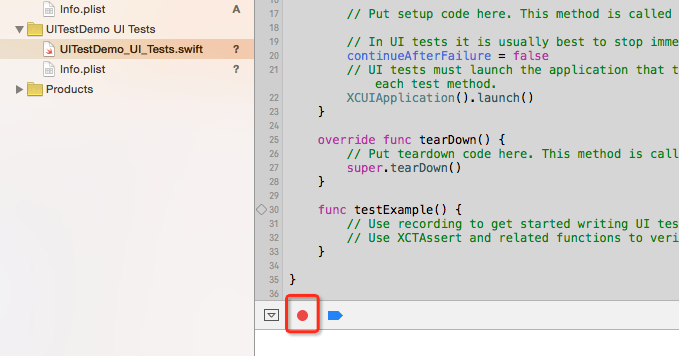
这时候开始进行操作,它会记录你的操作步骤,并生成测试代码
下图就是在一些操作后自动生成的测试代码
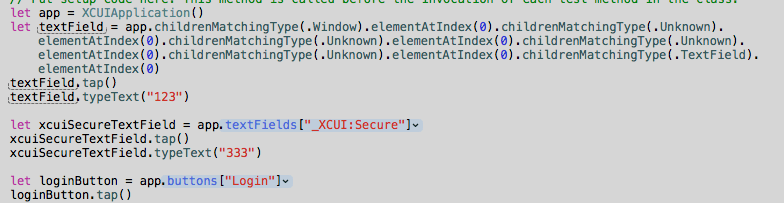
这时候可以分析测试代码的语法,以便你自己手动修改或者手写测试代码
开始测试
点击testExample方法旁边的播放按钮,它就开始进行自动测试了,这时候你会看到app在自动操作
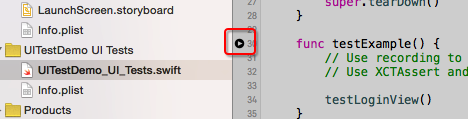
下面介绍一下测试元素的语法
XCUIApplication:
继承XCUIElement,这个类掌管应用程序的生命周期,里面包含两个主要方法
launch():
启动程序
terminate():
终止程序
XCUIElement:
继承NSObject,实现协议XCUIElementAttributes, XCUIElementTypeQueryProvider
可以表示系统的各种UI元素
exist:
可以让你判断当前的UI元素是否存在,如果对一个不存在的元素进行操作,会导致测试组件抛出异常并中断测试
descendantsMatchingType(type:XCUIElementType)->XCUIElementQuery:
取某种类型的元素以及它的子类集合
childrenMatchingType(type:XCUIElementType)->XCUIElementQuery:
取某种类型的元素集合,不包含它的子类
这两个方法的区别在于,你仅使用系统的UIButton时,用childrenMatchingType就可以了,如果你还希望查询自己定义的子Button,就要用descendantsMatchingType
另外UI元素还有一些交互方法
tap(): 点击
doubleTap(): 双击
pressForDuration(duration: NSTimeInterval): 长按一段时间,在你需要进行延时操作时,这个就派上用场了
swipeUp(): 这个响应不了pan手势,暂时没发现能用在什么地方,也可能是beta版的bug,先不解释
typeText(text: String): 用于textField和textView输入文本时使用,使用前要确保文本框获得输入焦点,可以使用tap()函数使其获得焦点
XCUIElementAttributes协议
里面包含了UIAccessibility中的部分属性
如下图
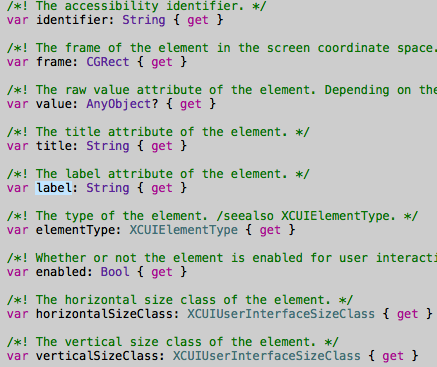
可以方便你查看当前元素的特征,其中identifier属性可用于直接读取元素,不过该属性在UITextField中有bug,暂时不清楚原因
XCUIElementTypeQueryProvider协议
里面包含了系统中大部分UI控件的类型,可通过读属性的方式取得某种类型的UI集合
部分属性截图如下
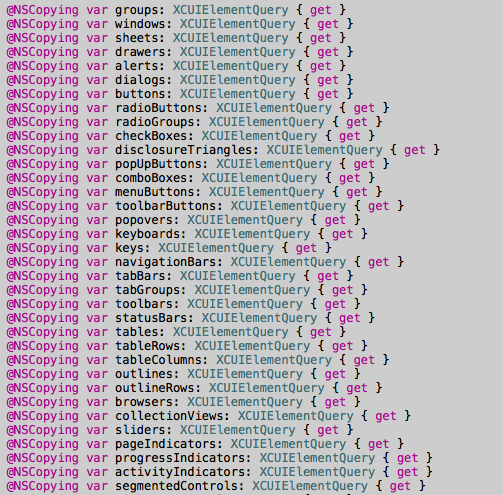
创建Demo
首先创建一个登录页面
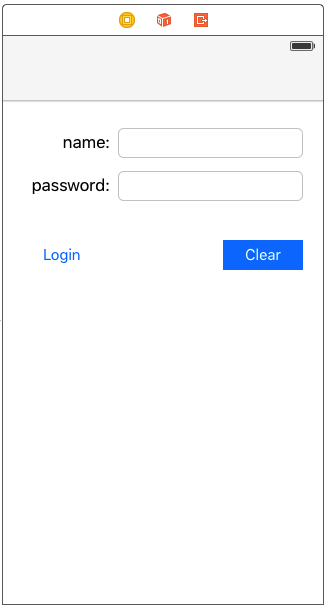
点击login按钮进行登录验证,点击clear按钮会清除文本
登录成功后可以去到个人信息页面
个人信息页面如下
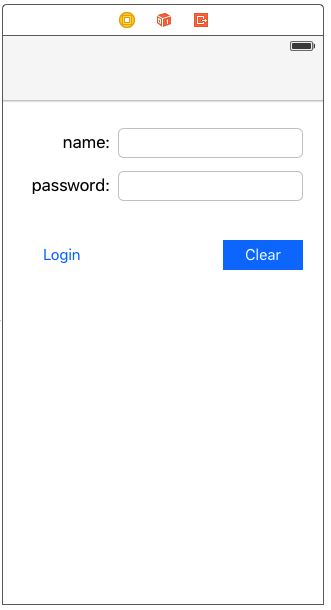
点击modify按钮可以修改个人信息,点击Message按钮可以查看个人消息
***是消息界面
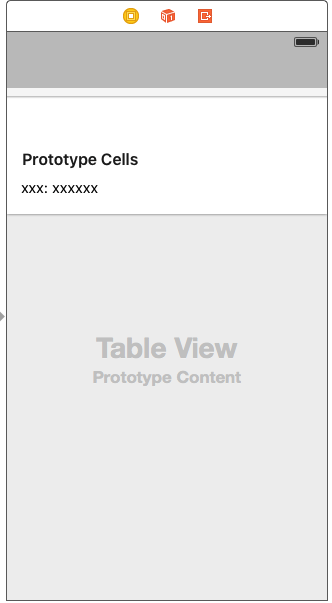
登录页面的测试
输入一个错误的账号
验证结果
关闭警告窗
清除输入记录
输入一个正确的账号
验证结果
进入个人信息页面
测试代码如下:
- func testLoginView() {
- let app = XCUIApplication()
- // 由于UITextField的id有问题,所以只能通过label的方式遍历元素来读取
- let nameField = self.getFieldWithLbl("nameField")
- if self.canOperateElement(nameField) {
- nameField!.tap()
- nameField!.typeText("xiaoming")
- }
- let psdField = self.getFieldWithLbl("psdField")
- if self.canOperateElement(psdField) {
- psdField!.tap()
- psdField!.typeText("1234321")
- }
- // 通过UIButton的预设id来读取对应的按钮
- let loginBtn = app.buttons["Login"]
- if self.canOperateElement(loginBtn) {
- loginBtn.tap()
- }
- // 开始一段延时,由于真实的登录是联网请求,所以不能直接获得结果,demo通过延时的方式来模拟联网请求
- let window = app.windows.elementAtIndex(0)
- if self.canOperateElement(window) {
- // 延时3秒, 3秒后如果登录成功,则自动进入信息页面,如果登录失败,则弹出警告窗
- window.pressForDuration(3)
- }
- // alert的id和labe都用不了,估计还是bug,所以只能通过数量判断
- if app.alerts.count > 0 {
- // 登录失败
- app.alerts.collectionViews.buttons["确定"].tap()
- let clear = app.buttons["Clear"]
- if self.canOperateElement(clear) {
- clear.tap()
- if self.canOperateElement(nameField) {
- nameField!.tap()
- nameField!.typeText("sun")
- }
- if self.canOperateElement(psdField) {
- psdField!.tap()
- psdField!.typeText("111111")
- }
- if self.canOperateElement(loginBtn) {
- loginBtn.tap()
- }
- if self.canOperateElement(window) {
- // 延时3秒, 3秒后如果登录成功,则自动进入信息页面,如果登录失败,则弹出警告窗
- window.pressForDuration(3)
- }
- self.loginSuccess()
- }
- } else {
- // 登录成功
- self.loginSuccess()
- }
- }
这里有几个需要特别注意的点:
1. 当你的元素不存在时,它仍然可能返回一个元素对象,但这时候不能对其进行操作
2. 当你要点击的元素被键盘或者UIAlertView遮挡时,执行tap方法会抛异常
详细实现可参照demo: https://github.com/sunGd/demo/tree/master/iOS9/UITestDemo
个人信息页测试
修改性别
修改年龄
修改心情
保存修改
测试代码如下:
- func testInfo() {
- let app = XCUIApplication()
- let window = app.windows.elementAtIndex(0)
- if self.canOperateElement(window) {
- // 延时2秒, 加载数据需要时间
- window.pressForDuration(2)
- }
- let modifyBtn = app.buttons["modify"];
- modifyBtn.tap()
- let sexSwitch = app.switches["sex"]
- sexSwitch.tap()
- let incrementButton = app.buttons["Increment"]
- incrementButton.tap()
- incrementButton.tap()
- incrementButton.tap()
- app.buttons["Decrement"].tap()
- let textView = app.textViews["feeling"]
- textView.tap()
- app.keys["Delete"].tap()
- app.keys["Delete"].tap()
- textView.typeText(" abc ")
- // 点击空白区域
- let clearBtn = app.buttons["clearBtn"]
- clearBtn.tap()
- // 保存数据
- modifyBtn.tap()
- window.pressForDuration(2)
- let messageBtn = app.buttons["message"]
- messageBtn.tap();
- // 延时1秒, push view需要时间
- window.pressForDuration(1)
- self.testMessage()
- }
这里需要特别注意以下两点:
1. textview获取焦点时无法选择焦点的位置
2. tap事件的触发位置是view的中心,所以当view的中心被遮挡时,要考虑使用其他view来代替
个人消息界面测试
单元格的点击
测试代码如下:
- func testMessage() {
- let app = XCUIApplication()
- let window = app.windows.elementAtIndex(0)
- if self.canOperateElement(window) {
- // 延时2秒, 加载数据需要时间
- window.pressForDuration(2)
- }
- let table = app.tables
- table.childrenMatchingType(.Cell).elementAtIndex(8).tap()
- table.childrenMatchingType(.Cell).elementAtIndex(1).tap()
- }
这里需要注意一点:
1. 暂时无法获取到tableView的元素指针
总结
总的来说,UI Tests只能用于一些基础功能的测试,验证app的功能是否可以正常使用,是否存在崩溃问题。但它也有很多不足之处,编写测试用例的过程非常繁琐,自动生成的代码几乎无法运行,功能单一,很多用例无法覆盖,而且bug很多,大大地限制了UI Tests在实际开发中的应用。希望正式版出来的时候能够修复这些问题,并开放更多的功能。
责任编辑:chenqingxiang 来源: CocoaChina iOS 9苹果(责任编辑:综合)
 4月25日,由中国绿发建设的2022年第19届亚运会淳安界首亚运中心场馆群正式移交给淳安界首体育中心场馆群运行团队进行管理。这标志着淳安亚运分村正式进入试运营阶段。中国绿发将亚运会建设运营工作作为重要
...[详细]
4月25日,由中国绿发建设的2022年第19届亚运会淳安界首亚运中心场馆群正式移交给淳安界首体育中心场馆群运行团队进行管理。这标志着淳安亚运分村正式进入试运营阶段。中国绿发将亚运会建设运营工作作为重要
...[详细]谷歌 Android 12 通讯录更新,已支持 Material You 动态主题
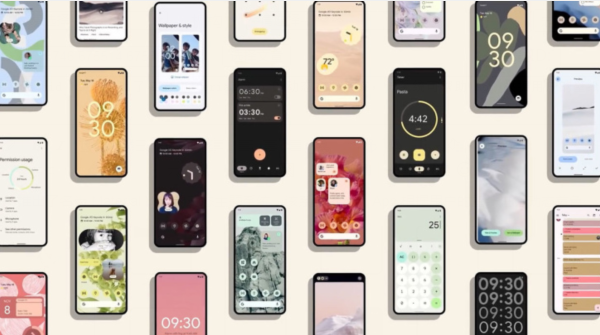 谷歌 Android 12 通讯录更新,已支持 Material You 动态主题作者:姜戈 2021-08-02 05:20:22移动开发 Android 谷歌在 Android 12 中推出了名为
...[详细]
谷歌 Android 12 通讯录更新,已支持 Material You 动态主题作者:姜戈 2021-08-02 05:20:22移动开发 Android 谷歌在 Android 12 中推出了名为
...[详细]数字人民币来了!与微信、支付宝有何不同?“扫一扫”成过去式?
 数字人民币来了!与微信、支付宝有何不同?“扫一扫”成过去式?作者:佚名 2021-07-26 17:55:06移动开发 移动应用 区块链 数字人民币的起步时间较短,然而在此之前,支付宝和微信已经自成体
...[详细]
数字人民币来了!与微信、支付宝有何不同?“扫一扫”成过去式?作者:佚名 2021-07-26 17:55:06移动开发 移动应用 区块链 数字人民币的起步时间较短,然而在此之前,支付宝和微信已经自成体
...[详细]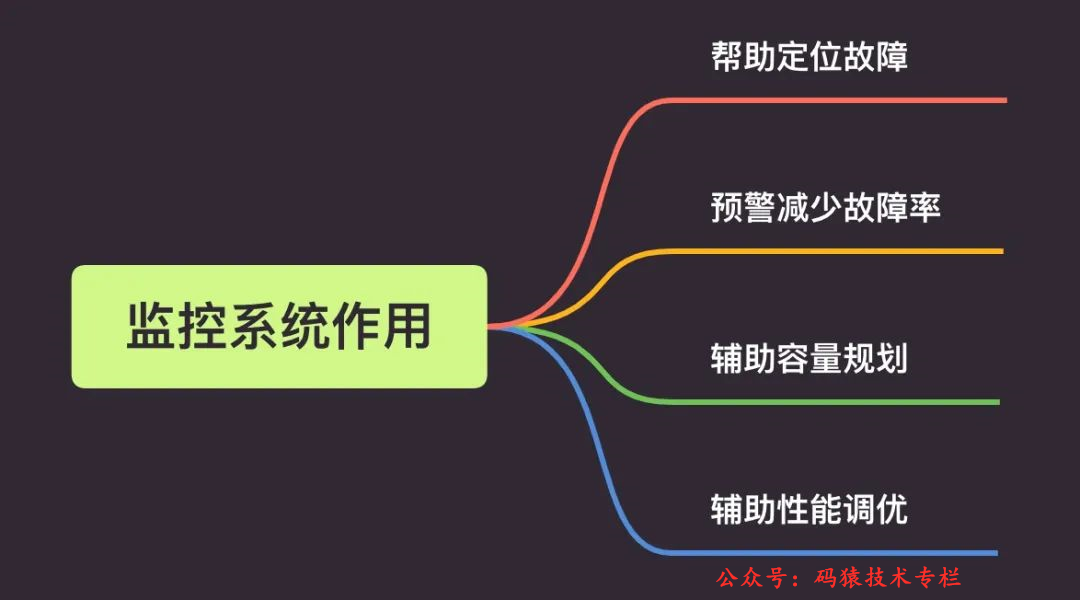 监控系统选型,一篇全搞定!作者:不才陈某 2022-10-21 08:29:50安全 应用安全 到中后期,随着机器数据增加和个性化需求增多比如希望统一监控平台、打通公司的CMDB和组织架构关系),往往
...[详细]
监控系统选型,一篇全搞定!作者:不才陈某 2022-10-21 08:29:50安全 应用安全 到中后期,随着机器数据增加和个性化需求增多比如希望统一监控平台、打通公司的CMDB和组织架构关系),往往
...[详细]银保监会完善相关政策措施 支持符合绿色低碳发展需求的保险产品和服务
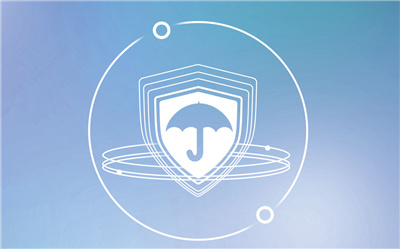 11月19日,中国银保监会新闻发言人就保险机构支持绿色、低碳、循环经济发展的主要进展,以及下一步在推动实现碳达峰碳中和目标上有什么具体考虑等相关问题回答了记者的提问。中国银保监会表示,支持保险机构规范
...[详细]
11月19日,中国银保监会新闻发言人就保险机构支持绿色、低碳、循环经济发展的主要进展,以及下一步在推动实现碳达峰碳中和目标上有什么具体考虑等相关问题回答了记者的提问。中国银保监会表示,支持保险机构规范
...[详细] 苹果宣布停止签署iOS 14.6作者:佚名 2021-07-27 13:17:45移动开发 iOS 在上周发布 iOS 14.7 版本之后,苹果已经停止签署 iOS 14.6。也就是说,如果你已经安装
...[详细]
苹果宣布停止签署iOS 14.6作者:佚名 2021-07-27 13:17:45移动开发 iOS 在上周发布 iOS 14.7 版本之后,苹果已经停止签署 iOS 14.6。也就是说,如果你已经安装
...[详细] 人工智能如何让智能建筑更环保、更可持续2023-05-08 16:54:56人工智能 数字系统的进步使建造和改造办公楼、数据中心、工厂和酒店成为可能,以减少温室气体排放并支持最大程度的可持续性。 随着
...[详细]
人工智能如何让智能建筑更环保、更可持续2023-05-08 16:54:56人工智能 数字系统的进步使建造和改造办公楼、数据中心、工厂和酒店成为可能,以减少温室气体排放并支持最大程度的可持续性。 随着
...[详细]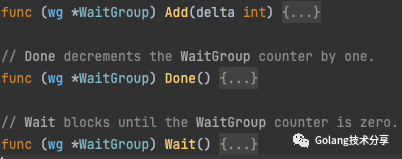 你是否因使用姿势不当,而在 WaitGroup 栽了跟头?作者:机器铃砍菜刀 2023-03-16 08:02:05开发 前端 我们能让调用方例子中的main函数)有效地控制任务数,同时既避免了传递
...[详细]
你是否因使用姿势不当,而在 WaitGroup 栽了跟头?作者:机器铃砍菜刀 2023-03-16 08:02:05开发 前端 我们能让调用方例子中的main函数)有效地控制任务数,同时既避免了传递
...[详细] 在文旅逐渐复苏的大背景下,北京重点文旅项目的投融资情况也备受关注。11月24日,由北京市文化和旅游局主办,北京产权交易所、北京文旅资源交易平台承办的“2022年北京文旅重点项目投融资推介会
...[详细]
在文旅逐渐复苏的大背景下,北京重点文旅项目的投融资情况也备受关注。11月24日,由北京市文化和旅游局主办,北京产权交易所、北京文旅资源交易平台承办的“2022年北京文旅重点项目投融资推介会
...[详细] 划重点作为全业态、体验式商业,新城控股集团安康吾悦广场开业时间:2022-09)正式开启了安康城市商业新纪元!图片来源 | 安康吾悦广场2020年5月14日,安康吾悦广场为繁华一城而来!2022年9月
...[详细]
划重点作为全业态、体验式商业,新城控股集团安康吾悦广场开业时间:2022-09)正式开启了安康城市商业新纪元!图片来源 | 安康吾悦广场2020年5月14日,安康吾悦广场为繁华一城而来!2022年9月
...[详细]